Setiap website yang sudah menggunakan SSL akan ditandai dengan HTTPS pada awal URL-nya.
Beberapa bulan lalu Google telah mengumumkan bahwa semua website yang tidak menggunakan SSL atau masih menggunakan HTTP akan di tandai sebagai tidak aman "Note Secure".
Anda juga mungkin bisa melihat ada gambar atau ikon gembok berwarna kuning dengan tulisan "Your connection is not secure" pada website yang masih menggunakan url HTTP.
Namun meski Anda telah menggunakan HTTPS pada website atau blog Anda, kadang masih muncul gambar gembok kuning atau tanda seru ketika membua website Anda.
Ini disebabkan karena ada beberapa sumber (source) pada website Anda yang masih menggunakan url HTTP misalnya gambar, javascript, url web, dan lainnya.
Sehingga website Anda tidak menampilkan gembok berwarna hijau karena beberapa sumber masih menggunakan HTTP.


6. Setelah itu masuk ke bagian Tools > klik Better Search Replace.
7. Silahkan ikuti pengaturan di bawah ini:
Lihat gambarnya di bawah ini:

8. Silahkan klik Run Search/Replace.
9. Selesai, sekarang coba buka kembali website atau blog wordpress Anda.
Catatan:
- Jika Anda masih melihat gembok berwarna kuning silahkan hapus cache pada browser Anda.
- Lebih baik ubah HTTP menjadi HTTPS di bagian postingan dulu pada table wp_posts atau _posts.
- Akan lebih aman apabila dilakukan secara manual jika tidak memungkinkan maka plugin Better Search Replace ini menjadi solusinya,
Sekarang jadi lebih mudah mengatasi https not secure wordpress dengan bantuan plugin search and replace yang ada di wordpress, dengan begitu kini website Anda sudah lebih aman dengan gembok berwarna hijau.
Itulah artikel mengenai cara mengatasi ssl tidak berwarna hijau di wordpress, selamat mencoba.
Semoga bermanfaat.

Nah, pada postingan kali ini saya akan menjelaskan bagaimana cara agar semua url yang masih menggunakan HTTP diubah menjadi HTTPS di blog atau website wordpress.
Dengan mengubah HTTP ke HTTPS di semua url yang ada pada website wordpress Anda akan mengubah warna ikon gembok dari warna kuning yang artinya koneksi tidak aman "connection not secure" menjadi berwarna hijau yang artinya koneksi aman "connection secure".
Ini juga berlaku untuk pengguna platform blogger, jika kalian melihat blog Anda masih muncul gembok kuning atau tidak aman, silahkan Anda periksa semua sumber yang ada pada template Anda jika masih menggunakan HTTP silahkan ubah ke HTTPS.
Dengan mengubah HTTP ke HTTPS di semua url yang ada pada website wordpress Anda akan mengubah warna ikon gembok dari warna kuning yang artinya koneksi tidak aman "connection not secure" menjadi berwarna hijau yang artinya koneksi aman "connection secure".
Ini juga berlaku untuk pengguna platform blogger, jika kalian melihat blog Anda masih muncul gembok kuning atau tidak aman, silahkan Anda periksa semua sumber yang ada pada template Anda jika masih menggunakan HTTP silahkan ubah ke HTTPS.
Tapi perlu di ingat bahwa, tidak semua kode sumber (css, javascript, url image, url web) sudah mendukung HTTPS.
Dalam kasus saya, ada sumber javascript yang masih menggunakan HTTP ketika saya ubah ke HTTPS tentu tidak bisa dibuka karena memang mereka masih belum menggunakan HTTPS pada websitenya.
Jika Anda ubah URL javascript yang bersumber dari website lain yang masih menggunakan HTTP lalu di ganti menjadi HTTPS maka kode javascript tersebut tidak akan berfungsi dengan baik.
Oleh sebab itu sebelum sebelum melakukan hal ini, pastikan Anda sudah melakukan backup untuk semua data website Anda, agar ketika ada masalah Anda bisa mengembalikannya seperti semula.
Langsung saja kita coba mengatasi website atau blog wordpress yang tidak berwarna hijau meski sudah menggunakan SSL atau HTTPS.
Dalam kasus saya, ada sumber javascript yang masih menggunakan HTTP ketika saya ubah ke HTTPS tentu tidak bisa dibuka karena memang mereka masih belum menggunakan HTTPS pada websitenya.
Jika Anda ubah URL javascript yang bersumber dari website lain yang masih menggunakan HTTP lalu di ganti menjadi HTTPS maka kode javascript tersebut tidak akan berfungsi dengan baik.
Oleh sebab itu sebelum sebelum melakukan hal ini, pastikan Anda sudah melakukan backup untuk semua data website Anda, agar ketika ada masalah Anda bisa mengembalikannya seperti semula.
Langsung saja kita coba mengatasi website atau blog wordpress yang tidak berwarna hijau meski sudah menggunakan SSL atau HTTPS.
Cara Mengatasi SSL Tidak Berwarna Hijau di WordPress
Untuk mengatasi ssl yang tidak berwarna hijau atau connection is not secure pada google chrome dan mozilla firefox Anda bisa menggunakan plugin Search & Replace.
Plugin ini akan membantu Anda mencari kata tertentu dan mengganti kata tersebut sesuai dengan yang Anda inginkan.
Tentu kali ini saya akan mencari semua kata HTTP: dan di ubah menjadi HTTPS: dengan plugin search & replace akan lebih mudah dan cepat.
Silahkan ikuti langkah-langkahnya di bawah ini:
1. Silahkan backup terlebih dahulu data website Anda melalui cPanel, khususnya bagian wp-content dan database mysql.
2. Masuk ke dashboard wordpress Anda.
3. Lalu masuk ke bagian Plugins > Add New.
4. Kemudian ketik search replace, lalu akan muncul banyak plugin yang berkaitan.
5. Kita pilih plugin Better Search Replace > klik Install Now > lalu klik Activate.
Plugin ini akan membantu Anda mencari kata tertentu dan mengganti kata tersebut sesuai dengan yang Anda inginkan.
Tentu kali ini saya akan mencari semua kata HTTP: dan di ubah menjadi HTTPS: dengan plugin search & replace akan lebih mudah dan cepat.
Silahkan ikuti langkah-langkahnya di bawah ini:
1. Silahkan backup terlebih dahulu data website Anda melalui cPanel, khususnya bagian wp-content dan database mysql.
2. Masuk ke dashboard wordpress Anda.
3. Lalu masuk ke bagian Plugins > Add New.
4. Kemudian ketik search replace, lalu akan muncul banyak plugin yang berkaitan.
5. Kita pilih plugin Better Search Replace > klik Install Now > lalu klik Activate.

6. Setelah itu masuk ke bagian Tools > klik Better Search Replace.
7. Silahkan ikuti pengaturan di bawah ini:
- Search for isi dengan HTTP:
- Replace with isi dengan HTTPS:
- Select tables silahkan pilih yang menurut Anda masih menggunakan HTTP, berhubung saya tidak tahu mana data yang masih menggunakan HTTP jadi saya memilih semua data table.
- Case-Insensitive? biarkan kosong.
- Replace GUIDs? silahkan di centang.
- Run as dry run? jangan di centang.
Lihat gambarnya di bawah ini:

8. Silahkan klik Run Search/Replace.
9. Selesai, sekarang coba buka kembali website atau blog wordpress Anda.
Catatan:
- Jika Anda masih melihat gembok berwarna kuning silahkan hapus cache pada browser Anda.
- Lebih baik ubah HTTP menjadi HTTPS di bagian postingan dulu pada table wp_posts atau _posts.
- Akan lebih aman apabila dilakukan secara manual jika tidak memungkinkan maka plugin Better Search Replace ini menjadi solusinya,
Sekarang jadi lebih mudah mengatasi https not secure wordpress dengan bantuan plugin search and replace yang ada di wordpress, dengan begitu kini website Anda sudah lebih aman dengan gembok berwarna hijau.
Itulah artikel mengenai cara mengatasi ssl tidak berwarna hijau di wordpress, selamat mencoba.
Semoga bermanfaat.

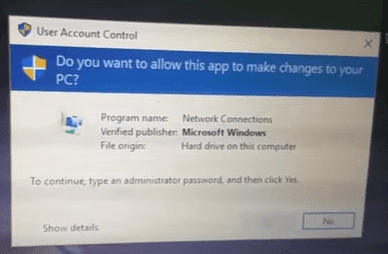
0 Comments